
Vous ne pouvez pas supprimer des photos de l’iPad ? Voici pourquoi et comment

Q : Impossible de supprimer des photos sur l’iPad
« Je ne peux pas supprimer les photos sur mon iPad. Je peux leur envoyer des SMS, leur envoyer un e-mail, les copier... mais pas les supprimer. Il n’y a pas de poubelle comme l’iPhone. Comment supprimer des photos de l’iPad ? Est-ce qu’il me manque quelque chose ? » -- Du forum Apple
D’une manière générale, les photos de l’appareil iOS devraient pouvoir être supprimées, tandis que certains utilisateurs ont peut-être remarqué que d’autres photos sur iPad ne peuvent pas être supprimées. Ainsi, certains utilisateurs peuvent se poser des questions telles que « Pourquoi ne puis-je pas supprimer des photos de l’iPad ? Et comment supprimer des photos iPad que je ne peux pas supprimer ? Cet article vous expliquera donc pourquoi certaines photos iPad ne peuvent pas être supprimées et comment les supprimer.
Solution 1. Comment supprimer des photos ou des albums stockés sur iPad
Solution 2. Instructions pour supprimer des photos iPad via iTunes
Solution 3. Comment supprimer librement des photos iPad sans restrictions
Pourquoi ne puis-je pas supprimer des photos de l’iPad ?
Comme vous le savez, les images sur iPad sont divisées en différents albums, y compris les albums que vous avez créés manuellement sur votre iPad, les albums qui ont été générés automatiquement dans iOS/App Store ainsi que les albums synchronisés depuis iTunes ou iCloud. Et les images que vous pouvez supprimer proviennent des albums que vous avez créés, comme la pellicule, tandis que les images synchronisées à partir des autres sources ne sont pas amovibles de l’iPad. Mais il existe encore des solutions pour résoudre ce problème.
Vous pouvez supprimer directement les photos enregistrées sur votre iPad, qui sont amovibles de votre iPad.
Étape 1. Accédez à l’application Photos sur votre iPad où devraient se trouver trois options en haut, c’est-à-dire « Photos », « Albums » et « Lieux ». Si vous avez activé le flux de photos, il devrait y avoir une autre option « Flux de photos ».
Étape 2. Pour supprimer les photos de l’iPad, appuyez sur l’option « Photos », puis sur l’option « Modifier » dans le coin supérieur droit. (Remarque : pour supprimer un album iPad, appuyez sur « Album » puis sur « Modifier » s’il vous plaît.)
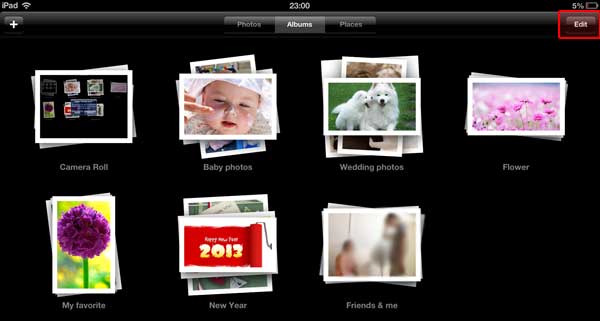
Étape 3. Sur un nouvel écran, vous trouverez peut-être trois autres options dans le coin supérieur gauche, c’est-à-dire « Partager », « Copier » et « Supprimer ». Après avoir sélectionné les photos indésirables ici, veuillez appuyer sur l’option « Supprimer » pour les supprimer de votre iPad.
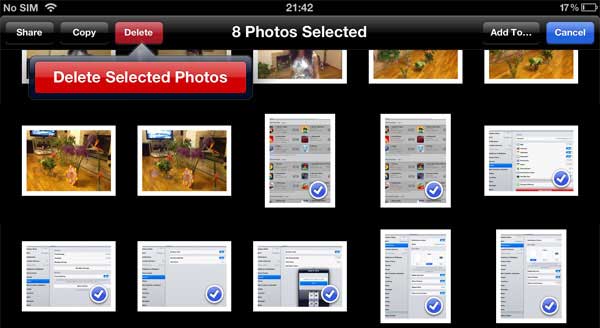
Voir aussi : Supprimer des photos, des films, des chansons et des applications téléchargés sur iPhone / iPad
Vous pouvez utiliser iTunes pour supprimer les images de votre iPad. Après cela, vous pouvez supprimer toutes les photos de votre iPad, y compris les images que vous ne pouvez pas supprimer de l’iPad. Cependant, veuillez sauvegarder votre iPhone avant le processus en cas de perte de données pour des opérations erronées inattendues. Vous trouverez donc ci-dessous les instructions pour atteindre l’objectif.
Étape 1. Lancez iTunes et branchez votre iPad à l’ordinateur à l’aide d’un câble USB. Une fois qu’iTunes a détecté votre iPad, veuillez cliquer sur l’icône iPad en haut à gauche de la fenêtre iTunes.
![]()
Étape 2. Ensuite, veuillez cliquer sur l’onglet « Photos » dans le panneau de gauche d’iTunes, puis sélectionnez la case « Synchroniser les photos » dans le panneau de droite. Confirmez ensuite que vous ne choisissez aucun album dans « Copier les photos de : ».
Étape 3. Passez ensuite à la section suivante, cochez « Dossiers sélectionnés », puis cliquez sur le bouton « Appliquer » en bas. Ainsi, les photos de votre iPad peuvent être supprimées lorsque le processus de synchronisation est terminé.

Étant donné que vous choisissez de ne pas synchroniser de photo avec iTunes, iTunes ne synchronisera aucune image avec votre iPad, c’est-à-dire que les images de votre iPad ont été supprimées via iTunes.
Voir aussi :
Comment supprimer des photos d’iCloud
iPhone Manager : Comment gérer un iPhone sans iTunes ?
Vous ne parvenez toujours pas à supprimer certaines photos de votre iPad ? Vous aurez peut-être besoin d’un outil tiers professionnel - iPad Photo Eraser pour supprimer définitivement les photos de l’iPad. Avec cette gomme de photos iPad, vous pouvez librement supprimer toutes les photos que vous ne voulez pas de votre iPad / iPhone / iPod, y compris les images de la pellicule et des autres sources.
Il est important de noter que vous pouvez prévisualiser et sélectionner les images indésirables de votre appareil avant de les supprimer, au lieu d’effacer toutes les photos de l’iPad. Et vous n’avez pas à vous soucier de la compatibilité de ce programme, il peut bien fonctionner avec toutes les générations d’appareils iOS, y compris iPhone 14 Pro / 14 / SE / 13 Pro / 13 / 12 Pro / 12 / 11 Pro / 11 / X / XS / XR / 8 / 7 / 6, iPad Pro, iPad Air, iPad 9, iPad mini, iPod touch, etc.
Vous trouverez ci-dessous l’essai gratuit du programme en version Mac et Windows, veuillez le télécharger sur votre ordinateur et commencer à gérer vos photos iPad.
Voici comment supprimer des photos de l’iPad sans restriction :
Étape 1. Exécutez le programme iPad Photo Eraser sur votre ordinateur après l’installation et connectez votre iPad à l’ordinateur à l’aide d’un câble USB.

Étape 2. Sélectionnez ensuite le mode « Effacer les données privées » pour supprimer les photos de l’iPad. Ensuite, ce programme commencera à analyser toutes vos données privées sur votre appareil, y compris les photos, les messages, l’historique des appels, etc.

Étape 3. Cliquez ensuite sur l’onglet « Photos » dans le panneau de gauche pour charger toutes les photos de votre iPad. Ensuite, vous pouvez sélectionner les photos synchronisées indésirables lors de l’aperçu. Après la sélection, cliquez simplement sur le bouton « Effacer maintenant », puis tapez « supprimer » dans la fenêtre contextuelle pour commencer à supprimer des photos sur votre iPad.

Supprimer des photos de votre iPad peut parfois être déroutant, mais il existe des solutions. L’impossibilité de supprimer certaines photos est souvent due à la façon dont les albums sont organisés sur l’appareil. Cependant, il existe trois solutions efficaces pour surmonter ce problème. Téléchargez Coolmuster iOS Eraser, vous pouvez supprimer toutes les photos de votre iPad en 1 clic.
Articles connexes :
Comment tout supprimer des téléphones Android
Comment supprimer des images synchronisées de l’iPhone
[Résolu] Comment transférer des photos iPhone sur une carte SD
Comment supprimer rapidement des listes de lecture sur iPhone de 3 manières simples
Comment synchroniser des photos d’iCloud vers Android de 3 manières flexibles

 Gomme et nettoyant de téléphone
Gomme et nettoyant de téléphone
 Vous ne pouvez pas supprimer des photos de l’iPad ? Voici pourquoi et comment
Vous ne pouvez pas supprimer des photos de l’iPad ? Voici pourquoi et comment





